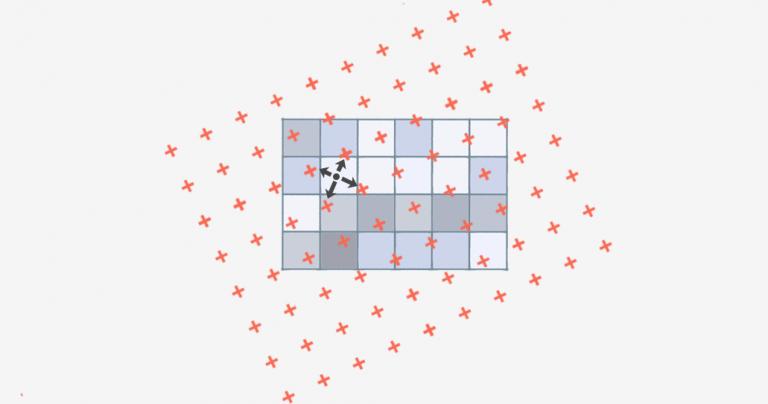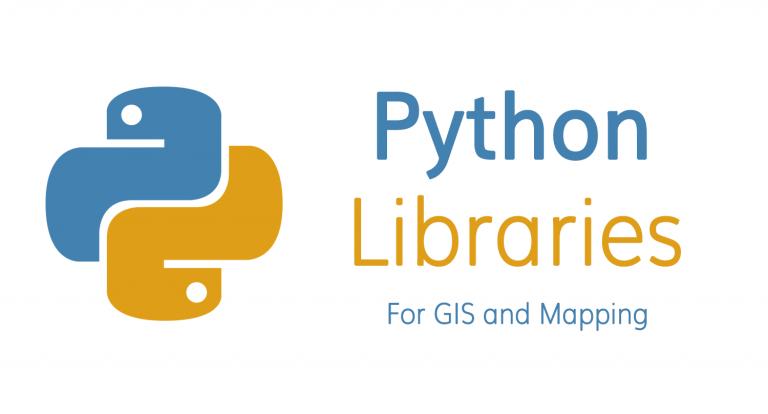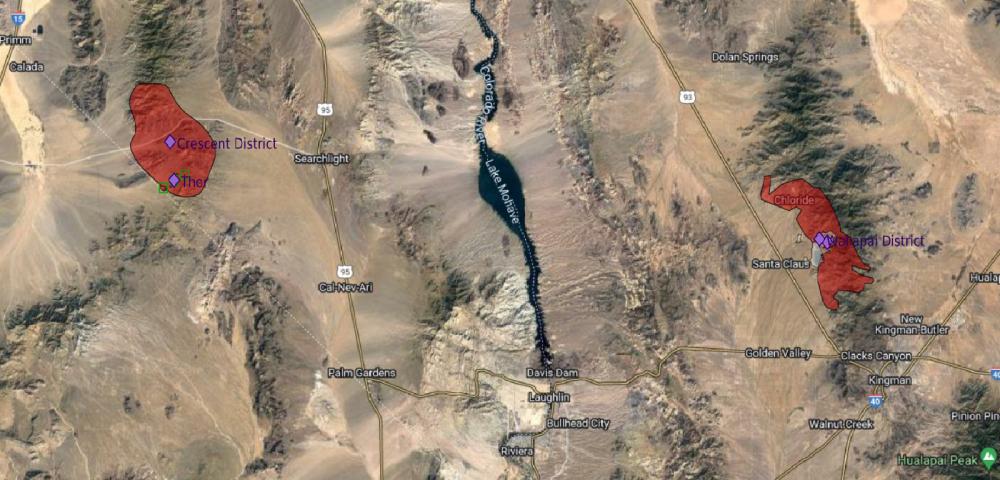
如何在 QGIS 中添加 Web 地图服务 (WMS)
QGIS 的主要功能之一是它能够直接从软件内部使用 WMS 服务。
Web 地图服务 (WMS) 是通过 Internet 提供地图图层的标准协议。
WMS 允许用户从网络访问地图图层。它最大的优势之一是它可以为连接到它的任何人动态更新。
以下文章将向您展示如何连接到 WMS ,然后将其添加到 QGIS。
阅读更多:网络地图服务 (WMS) 简介
创建与 Web 地图服务 (WMS) 的连接
首先,您必须与 WMS 建立连接。您必须转到顶部水平菜单并单击“图层 > 添加图层 > 添加 WMS/WMTS 图层”
图层 > 添加图层 > 添加 WMS/WMTS 图层
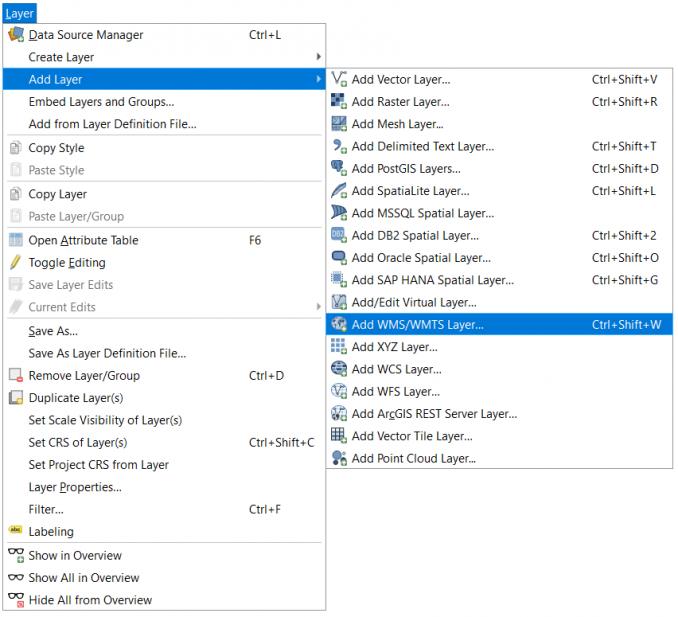
将出现一个对话框以创建新的 WMS 连接。您将需要一个网络地图服务 URL 来建立连接。如果您正在寻找可以测试的东西,USGS 通常是网络地图服务的稳定来源。
例如, Mineral Resources Online Spatial Data有几个可以连接的服务。在我们的例子中,我们将连接到 USMIN 矿床数据库。
USMIN Mineral Deposit Database: https://mrdata.usgs.gov/services/deposit?request=GetCapabilities&service=WMS&version=1.3.0
首先,您必须创建与 WMS 的连接。在这种情况下,您将输入一个名称,例如“USMIN Mineral Deposit Database”。接下来,您将复制 URL(如上所示)并将其粘贴到相应的字段中。
输入名称和 URL 后,您可以单击“连接”。最后,您将能够看到可从 WMS 访问的所有图层。例如,以下是数据源管理器中 USMIN 矿藏数据库的可用内容。
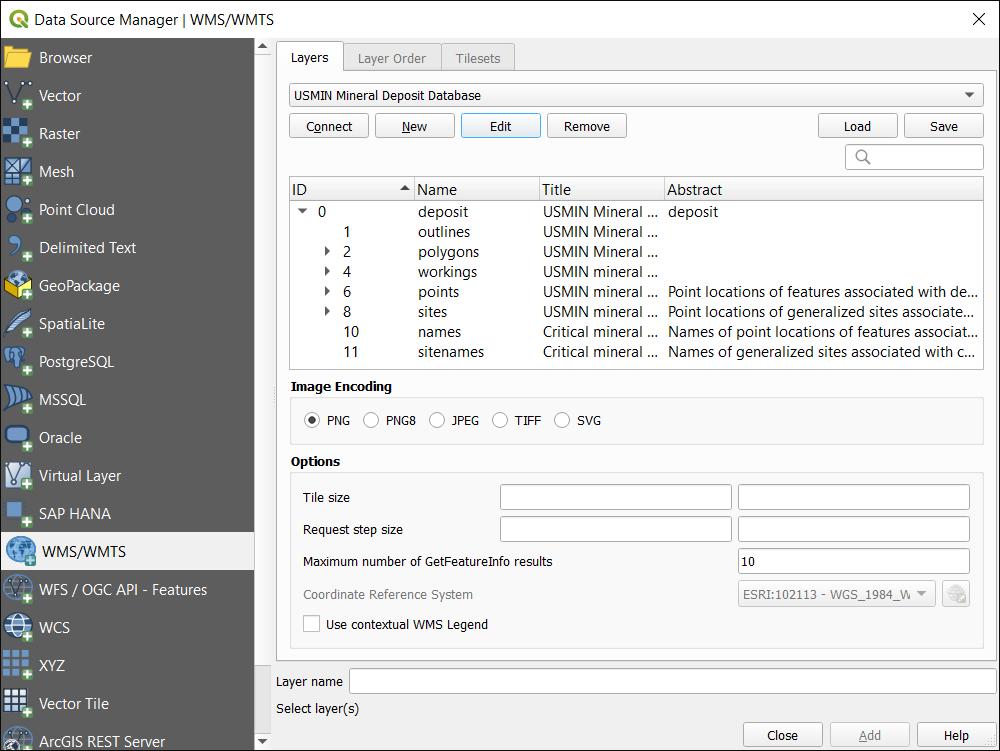
添加 Web 制图服务 (WMS) 图层
如果您能够完成与 WMS 建立连接的所有步骤,接下来您将能够将其添加到您的地图画布。方法是检查通常位于目录下方的QGIS 浏览器。
在 QGIS 浏览器中,您将能够看到带有“WMS/WMTS”的地球图标。这是 QGIS 浏览器中新添加的 USMIN 矿床数据库的示例。
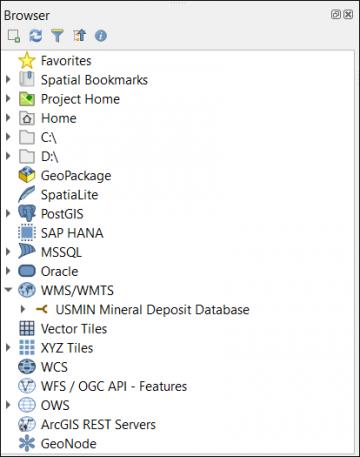
最后,您所要做的就是将图层添加到您的地图画布中。您可以展开 WMS 以检查哪些图层可用,然后只需将它们拖放到地图画布中即可。
在我们的案例中,我们添加了“USMIN 矿床数据库”,符号系统正是 USGS 发布其服务的方式。该层包括从站点记录和远景到矿产的所有内容。
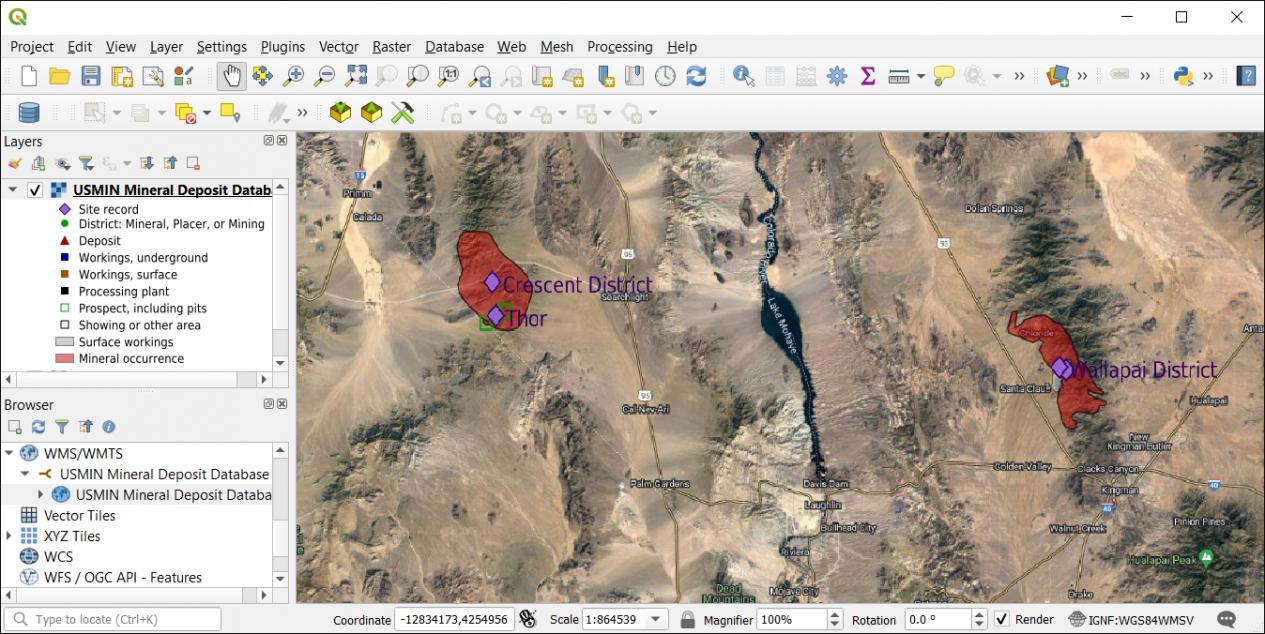
如何在 QGIS 中添加 WMS 或 WFS 图层
Web 地图服务 (WMS) 是通过 Internet 提供地图图层的标准协议。
随着层的更新,任何连接到它的人都将获得当前视图。
首先,我们向您展示了如何建立连接 USGS 矿藏数据库。然后,我们通过浏览器的 WMS 连接将它添加到 QGIS。
当我们将 WMS 添加到地图画布时,所有符号系统和标签都与原始设置保持一致。